Những tiện ích tra từ điển trên Chrome không nên bỏ qua – QuanTriMang.com
Tra cứu từ điển giờ đây không còn khó khăn như trước, khi các phần mềm, ứng dụng tra cứu từ điển, hay thậm chí tiện ích cài đặt sẵn trên trình duyệt ngày càng nhiều. Những quyển từ điển dày cộp mà bạn vẫn thường phải mang theo mình, thì giờ đây có thể tra từ ngay trên máy tính hay điện thoại.
Với trình duyệt Chrome, ngoài tiện ích tra từ điển Google Dictionary phổ biến, bạn cũng có thể sử dụng và cài đặt thêm nhiều tiện ích khác. Những tiện ích này không chỉ gúp bạn tra cứu từ Anh Việt mà còn hỗ trợ thêm một số ngôn ngữ khác. Từng tiện ích sẽ đều cung cấp chi tiết nghĩa của từ cũng như loại từ để bạn hiểu rõ hơn. Hoặc người dùng có thể xem lại lịch sử tra từ điển, bởi tính năng lưu lại mỗi lần tra cứu. Bài viết dưới đây Quản trị mạng sẽ giới thiệu tới bạn đọc một số tiện ích tra từ điển trên Chrome.
- Dịch Tiếng Anh trên điện thoại với các ứng dụng dịch chất lượng
- Những ứng dụng dịch Tiếng Trung trên điện thoại chất lượng
- 3 cách đơn giản để tải file phát âm trên Google Dịch
1. Tiện ích từ điển Laban Dictionary:
- Tải Laban Dictionary Chrome
Laban Dictionary là tiện ích tra từ điển của friend.com.vn với 2 bộ từ điển chính là Anh – Việt, Việt – Anh và Anh – Anh. Tiện ích hỗ trợ cách tra từ đó là bôi đen từ hoặc click đúp chuột vào từ để kiểm tra.
Bước 1:
Sau khi cài đặt tiện ích Laban Dictionary trên trình duyệt Chrome, bạn thử mở trang web tiếng Anh để kiểm tra hoạt động của tiện ích.
Khi bạn bôi đen hoặc click đúp vào từ đó sẽ thấy có tùy chọn Tra từ, click vào đó để dịch từ trên Laban Dictionary.

Bước 2:
Ngay lập tức bạn sẽ nhìn thấy bảng dịch từ cần tra với nhiều tùy chọn khác nhau, gồm phát âm từ đó theo kiểu Anh Anh hoặc kiểu Anh Mỹ, dịch từ theo Anh – Anh hoặc Anh – Việt, các cấu trúc câu đi kèm theo từ nếu có, từ đồng nghĩa,…
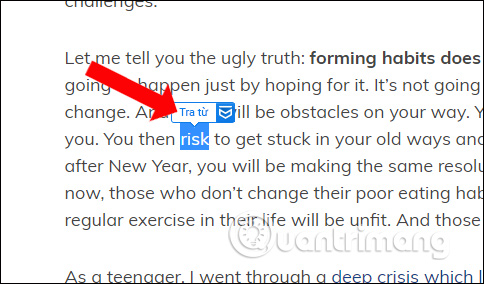
Bước 3:
Những từ ngữ đã tra cứu sẽ đều được lưu trong lịch sử của tiện ích Laban Dictionary. Nhấn vào biểu tượng tiện ích trên trình duyệt để xem lại những từ ngữ đã tra cứu. Hoặc có thể nhập từ đã tra trước đó vào trung khung Tìm kiếm nếu danh sách lịch sử nhiều từ.
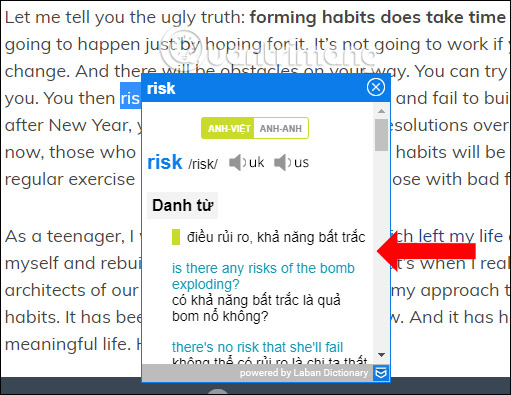
Tùy chọn Chức năng tra cứu trên trang sẽ có lựa chọn để người dùng dịch trực tiếp trên trang, hay dịch khi nhấn vào biểu tượng tiện ích để xem nghĩa từ.
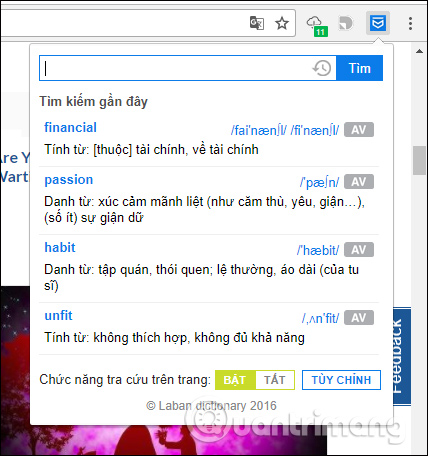
Bước 4:
Khi nhấn vào nút Tùy chỉnh trong giao diện Laban Dictionary, người dùng sẽ đến với trang thay đổi một số thiết lập như thao tác tra cứu, phím kích hoạt, dạng hiển thị, lịch sử tìm kiếm,… Nhấn Lưu bên dưới nếu có thay đổi.
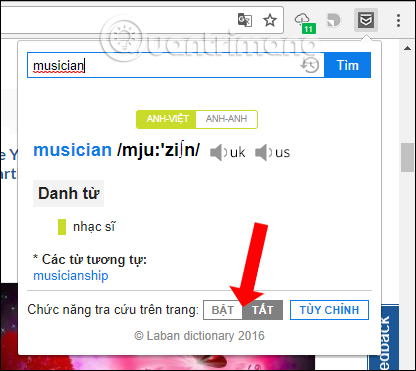
2. Từ điển WebDict trên Chrome:
- Tải tiện ích WebDict
Tiện ích tra từ điển WebDict trên trình duyệt Chrome hỗ trợ tra cứu nhiều loại từ điển như Anh – Việt, Viêt – Anh, Việt – Pháp, Pháp – Viêt, Trung – Việt, Nhật – Việt, Hàn – Việt,… kèm theo nhiều tính năng hữu ích khác.
Bước 1:
Để tra cứu từ trên trình duyệt bằng tiện ích WebDict, chúng ta có thể sử dụng nhiều cách khác nhau:
- Bôi đen cụm từ cần tra rồi bấm chuột phải và chọn Look up…
- Bấm giữ chuột trái lên từ và phím Ctrl.
- Bôi đen từ cần tra rồi bấm phím Shift hai lần để tra từ.
- Bấm phím Shift hai lần hay bấm biểu tượng tiện ích trên thanh công cụ để mở cửa sổ tra từ.
Trong giao diện tra từ sẽ có danh sách từ điển để bạn chọn lựa. Tại đây chúng ta sẽ có 1 số tùy chọn như đánh dấu để lưu từ và đồng bộ (hình ngôi sao), tùy chỉnh kích thước phông chữ (hình chữ A), quản lý từ đã bookmark (hình cuốn sổ).
Trong trường hợp đăng nhập tài khoản Google Chrome thì từ đánh dấu sẽ đồng bộ với tài khoản Chrome để có thể xem trên bất cứ thiết bị nào.
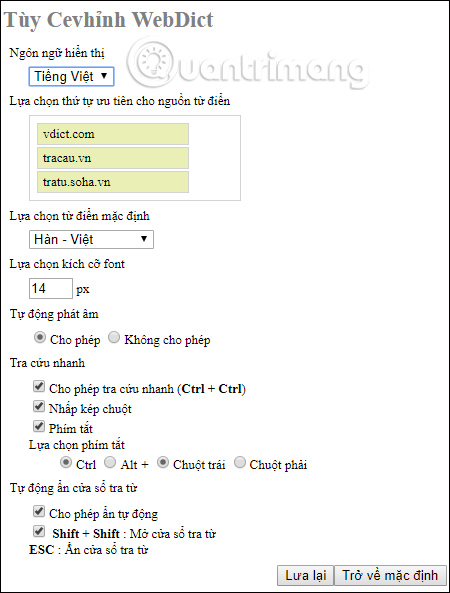
Bước 2:
Khi nhấn vào tùy chọn Settings, người dùng sẽ đến với giao diện thay đổi một số thiết lập cho tiện ích WebDict.
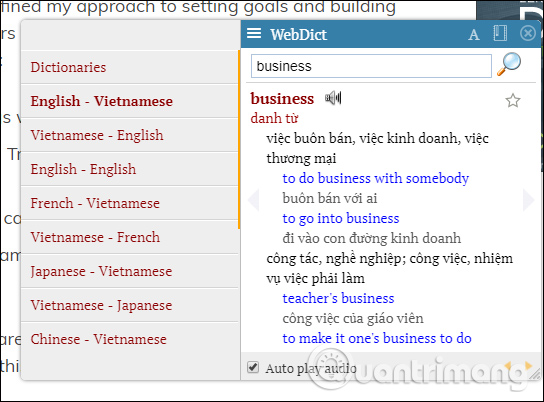
Trong giao diện này bạn có thể thay đổi các thiết lập cho tiện ích WebDict khi tra cứu từ ngữ trên trình duyệt Chrome. Sau khi thay đổi nhất nút Lưu lại ở bên dưới.
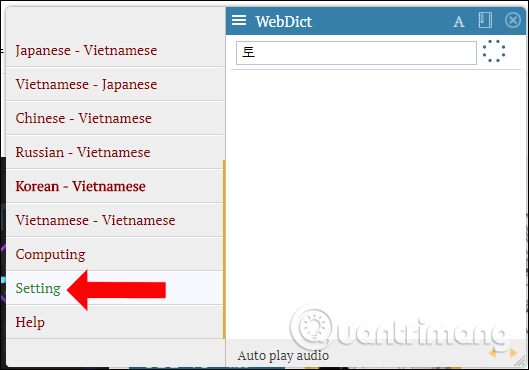
3. Tiện ích English Vietnamese Dictionary:
- Tải English Vietnamese Dictionary
Tiện ích này sẽ cung cấp bộ tra cứu từ ngữ Anh – Việt với nhiều cách thức tra cứu khác nhau, chứ không chỉ click đúp chuột để tra cứu.
Bước 1:
Để tra cứu từ điển trên Chrome, người dùng có thể thực hiện các thao tác như sau:
- Click biểu tượng tiện ích trên thanh công cụ, nhập từ muốn tra rồi nhấn Search. Khi nhập, tiện ích sẽ gợi ý các từ liên quan tới từ cần tra.
- Bấm chuột trái lên từ trong 1 giây và thả ra. Nghĩa của từ sẽ hiện ra trong pop-up phía dưới bên phải trình duyệt.
- Bôi đen từ rồi bấm tổ hợp phím Ctrl + Alt + D.
- Bôi đen vào từ, bấm chuột phải rồi chọn Tra nghĩa từ.
- Chọn từ trên vùng ảnh rồi bấm phím Ctrl hai lần. Bạn kéo nút hình chữ thập vẽ bao quanh từ khi thấy nó hiển thị phía trên góc phải thì thả ra. Nghĩa của từ sẽ xuất hiện trong pop-up.
Khung pop-up với nghĩa của từ sẽ kèm theo loại từ, phát âm cho từ,..
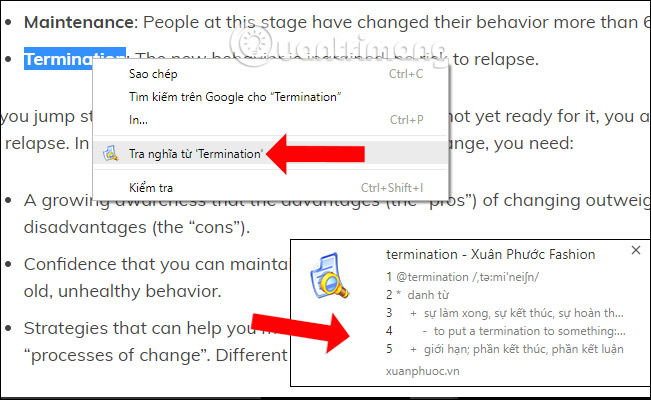
Bước 2:
Nếu bạn tra cứu từ vào thanh tìm kiếm của tiện ích thì English Vietnamese Dictionary sẽ đưa ra nhiều nghĩa của từ theo các chuyên ngành khác nhau.
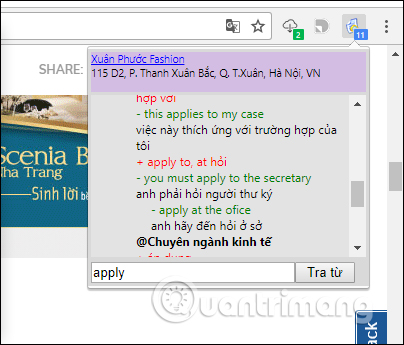
Trên đây là 3 tiện ích tra từ điển cài đặt trên trình duyệt Google Chrome. Các tiện ích này đều mang tới công cụ dịch từ chuẩn trên máy tính, khi cung cấp thông tin về loại từ, nghĩa từ hay nghĩa từ dùng trong những trường hợp khác nhau, giúp bạn dễ dàng đọc tài liệu để hiểu nội dung chính xác hơn. Bạn không cần phải sao chép rồi tìm kiếm nghĩa của từ trên Google mà có thể dịch ngay tại trang web.
Xem thêm: Hướng dẫn cách dịch ngôn ngữ trên bảng tính Excel.
Chúc các bạn thực hiện thành công!
- Share CrocoBlock key trọn đời Download Crocoblock Free
- Cung cấp tài khoản nghe nhạc đỉnh cao Tidal Hifi – chất lượng âm thanh Master cho anh em mê nhạc.
- Top 15 game nhập vai (RPG) PC Offline hay nhất nên trải nghiệm
- Cách phóng to ảnh không làm giảm chất lượng bằng PhotoZoom Classic
- Dán Film PPF Galaxy Note 10/ Note 10 Plus | Dán Full Kín Lưng Viền
- Cách chỉnh màu video trên iPhone bằng bộ lọc màu có sẵn – QuanTriMang.com
- Bán tài khoản Mathway 1 năm giá rẻ Giá Rẻ – Miễn Phí – Free – friend.com.vn
Bài viết cùng chủ đề:
-
Cách giới hạn băng thông wifi trên router Tplink Totolink Tenda
-
Sự Thật Kinh Sợ Về Chiếc Vòng Ximen
-
"Kích hoạt nhanh tay – Mê say nhận quà" cùng ứng dụng Agribank E-Mobile Banking
-
Nên sử dụng bản Windows 10 nào? Home/Pro/Enter hay Edu
-
Cách gõ tiếng Việt trong ProShow Producer – Download.vn
-
Phân biệt các loại vạch kẻ đường và ý nghĩa của chúng để tránh bị phạt oan | anycar.vn
-
Câu điều kiện trong câu tường thuật
-
Gỡ bỏ các ứng dụng tự khởi động cùng Windows 7
-
Cách xem, xóa lịch sử duyệt web trên Google Chrome đơn giản
-
PCI Driver là gì? Update driver PCI Simple Communications Controller n
-
Sửa lỗi cách chữ trong Word cho mọi phiên bản 100% thành công…
-
Cách reset modem wifi TP link, thiết lập lại modem TP Link
-
Thao tác với vùng chọn trong Photoshop căn bản
-
Hình nền Hot Girl cho điện thoại đẹp nhất
-
Cách nhận dạng đồ thị hàm số mũ và logarit, bậc nhất, bậc 2, 3, 4
-
Chơi game kiếm tiền thật trên mạng uy tín 2021 – Nghialagi.org



